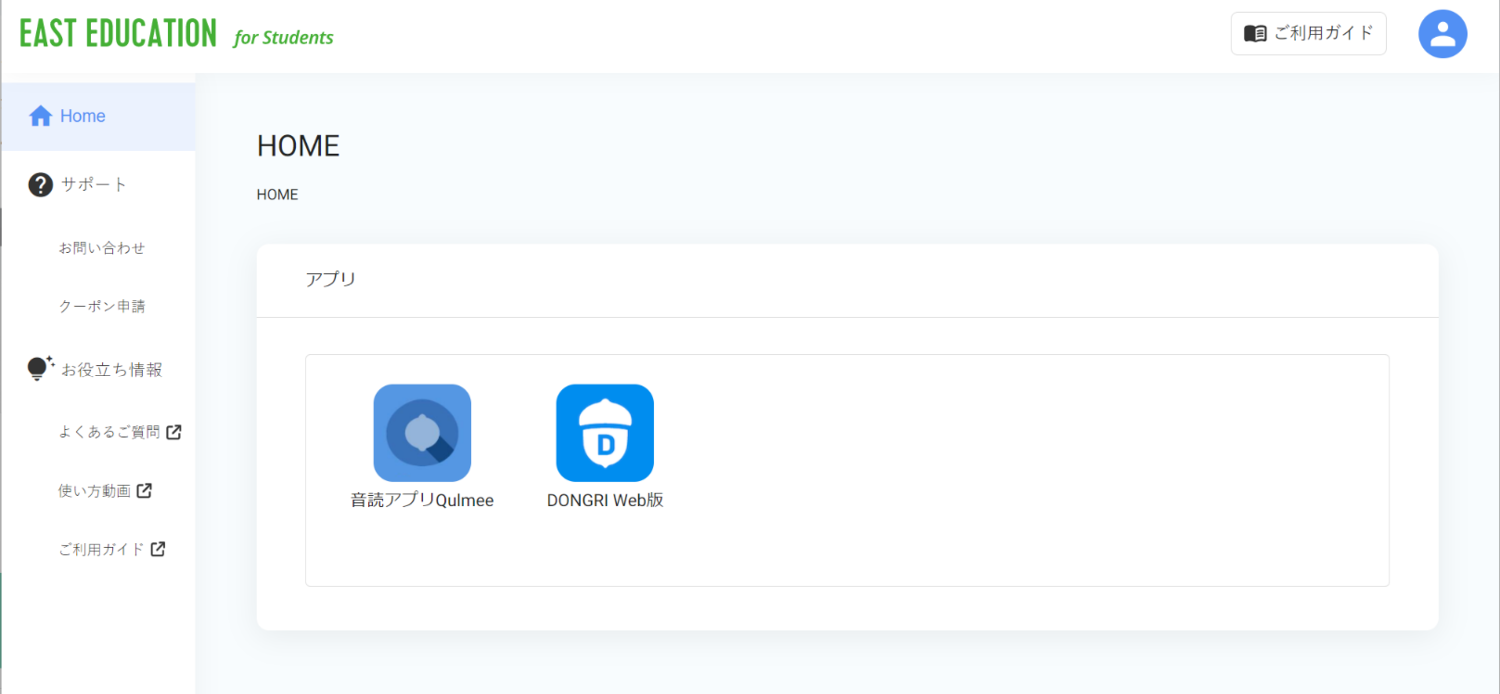はじめに・アカウント種別毎の学校ポータルへのログイン
学校ポータルへのログインは、アカウント種別によって異なります。該当するアカウント種別のログイン方法をご確認ください。
GoogleアカウントによるシングルサインオンEAST EDUCATIONホームページにアクセスします。右上部にある『ログイン』を押します。

「学校ポータル」を選択します。
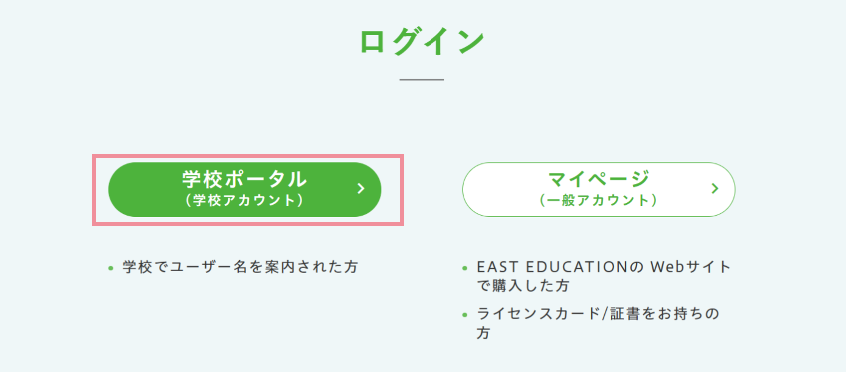
「Googleアカウントでサインイン」を選択します。
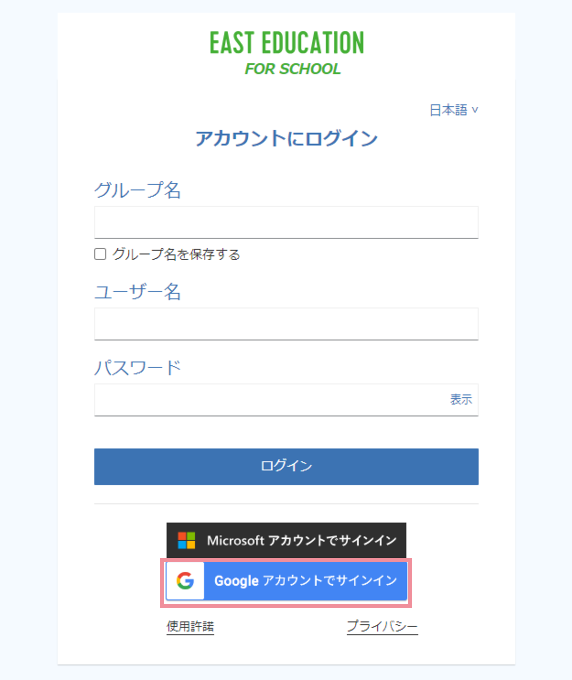
認証状況によっては、下のいずれかの画面が表示されることがあります。学校用のアカウントを選択、または入力してください。
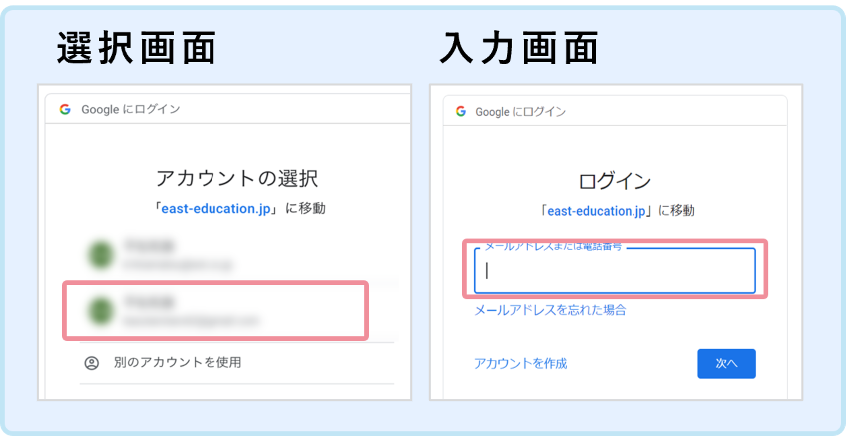
「学校ポータル」画面が表示されます。
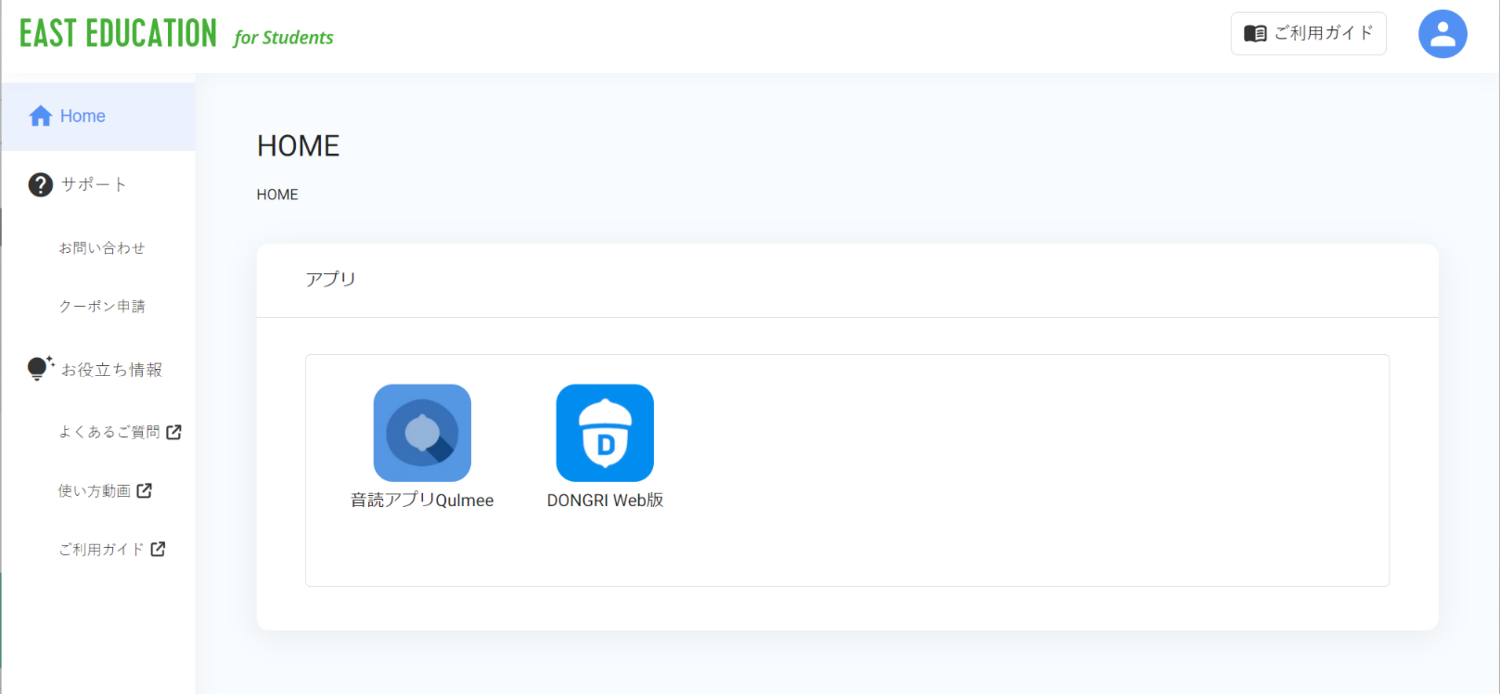
EAST EDUCATIONホームページにアクセスします。右上部にある『ログイン』を押します。

「学校ポータル」を選択します。
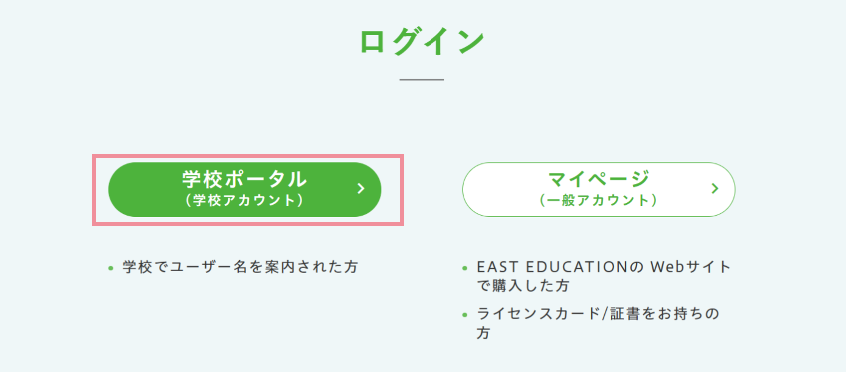
「Microsoftアカウントでサインイン」を選択します。
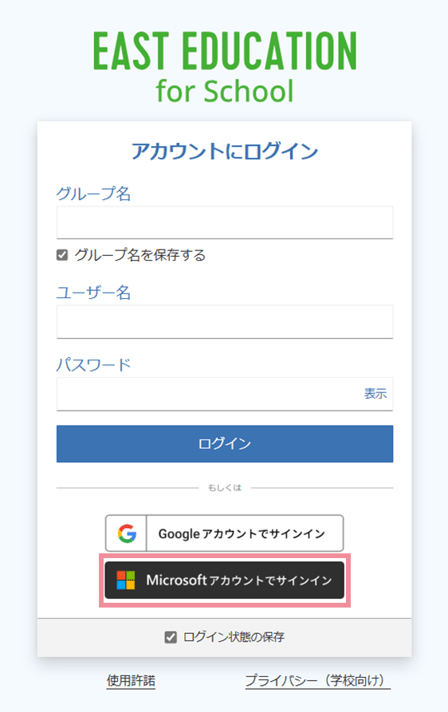
認証状況によっては、下の画面が表示されることがあります。学校用のアカウントを入力してください。
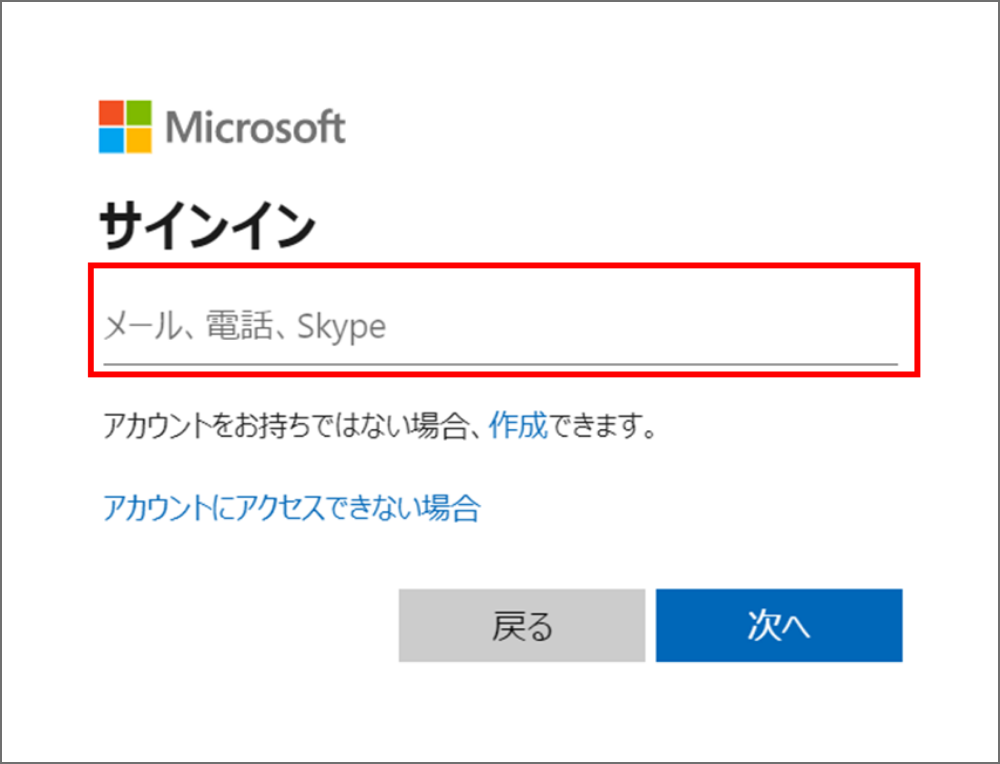
「学校ポータル」画面が表示されます。
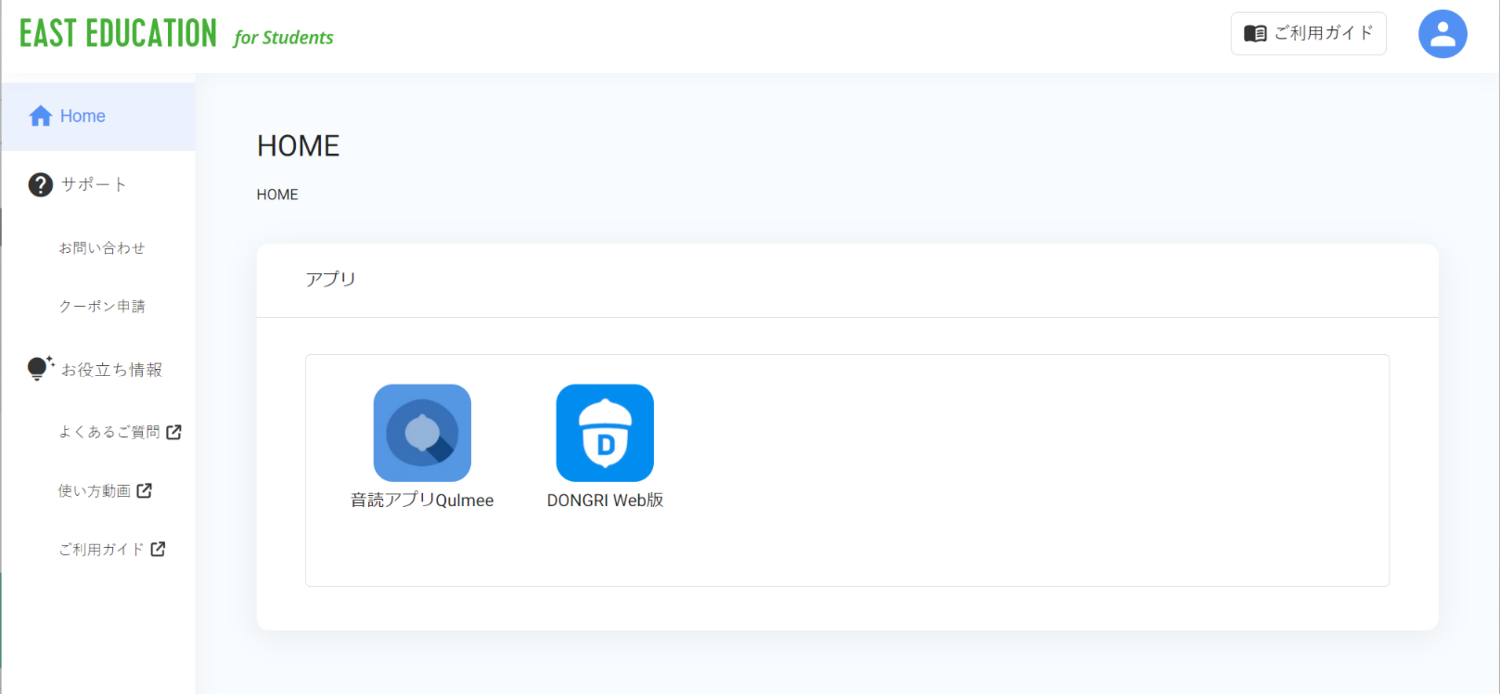
連携先によるシングルサインオン
以下のURLから、学校ポータルにアクセスしてください。
「******」には、学校指定の文字列を入力してください。
https://******-school.east-education.jp
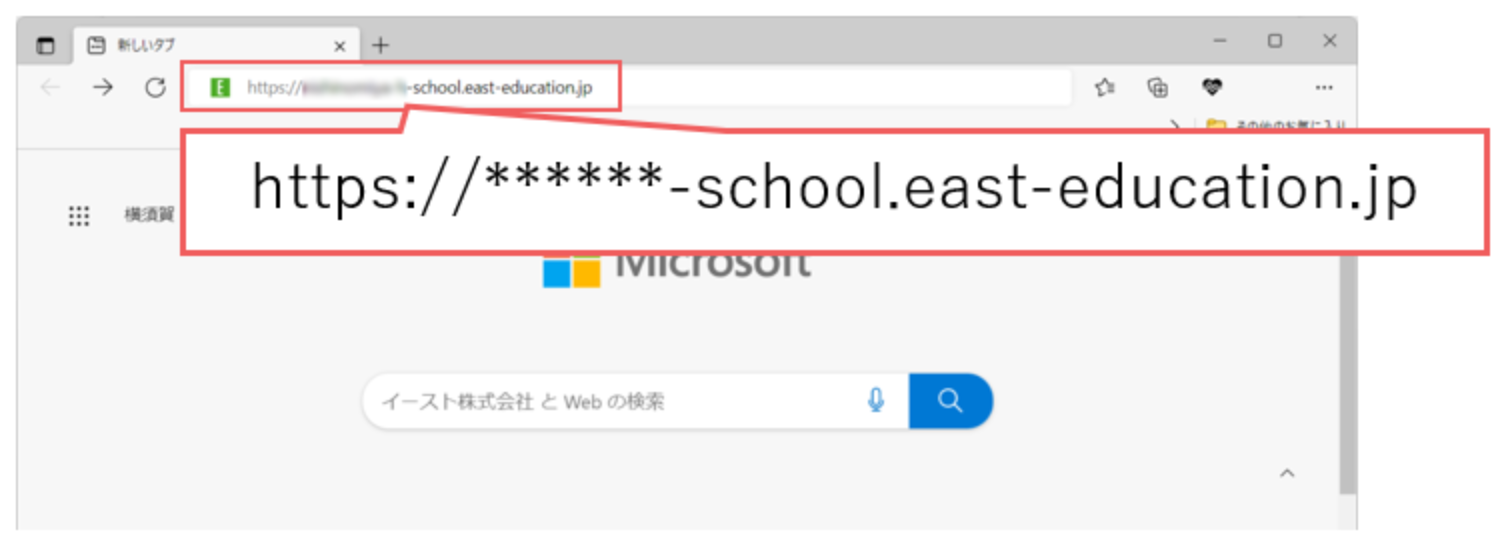
認証状況によっては、下の画面が表示されることがあります。学校用のアカウントを入力してください。
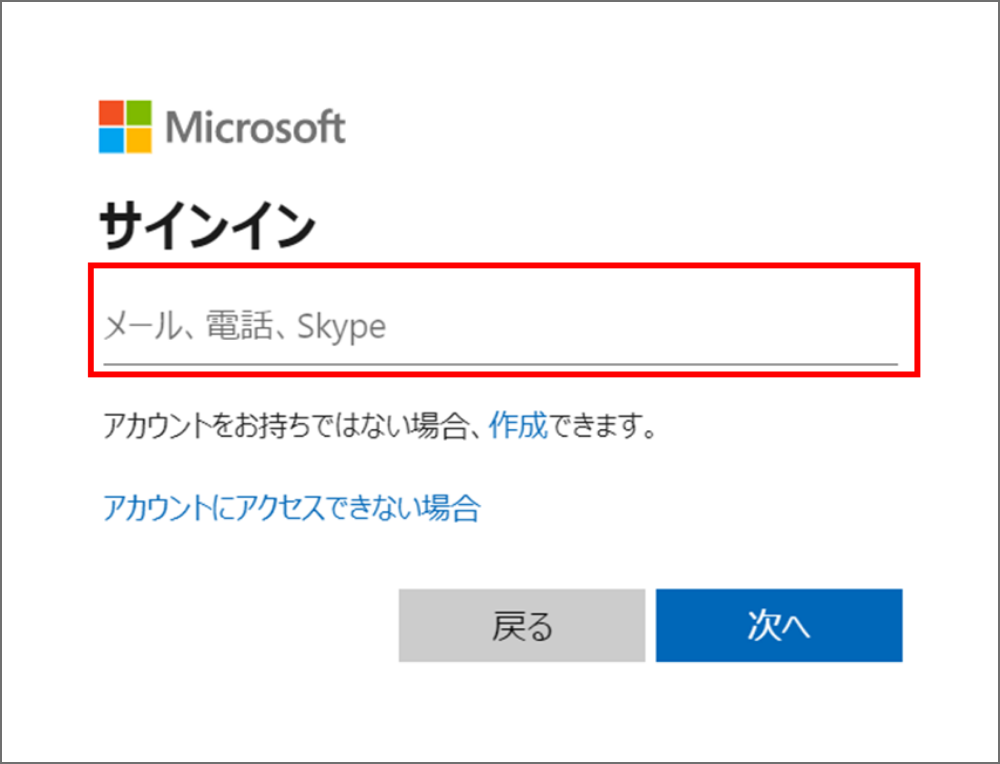
学校ポータルのHOME画面が表示されます。
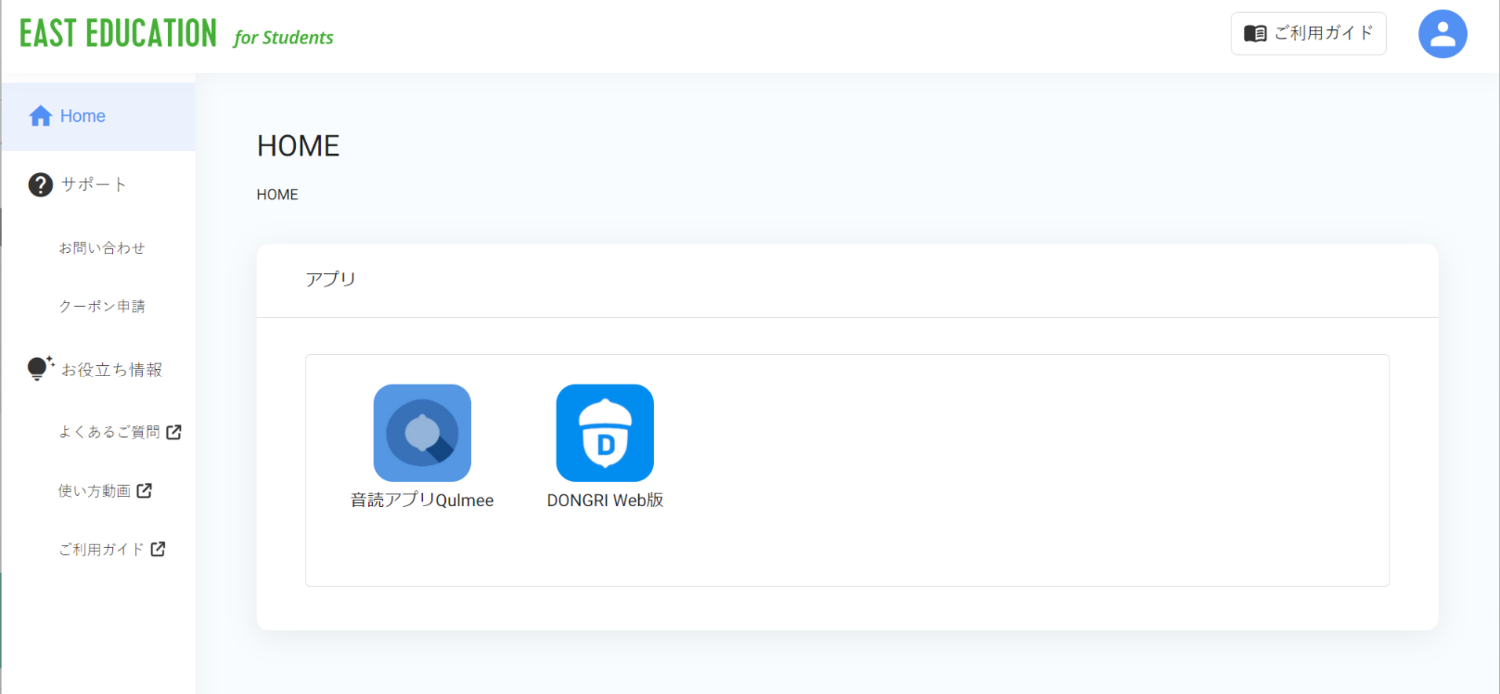
EAST EDUCATIONの公式サイトにアクセスします。
https://www.east-education.jp
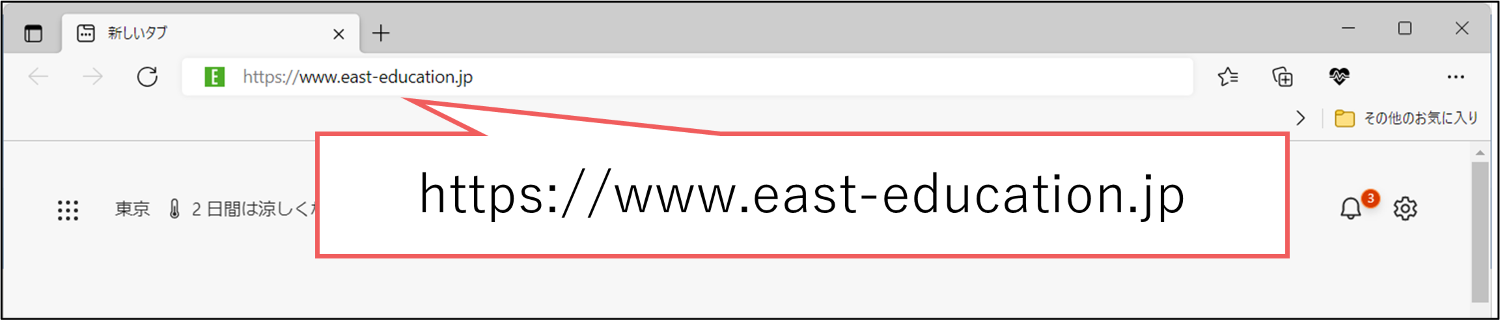
画面右上部にある『ログイン』を押します。

「学校ポータル」を選択します。
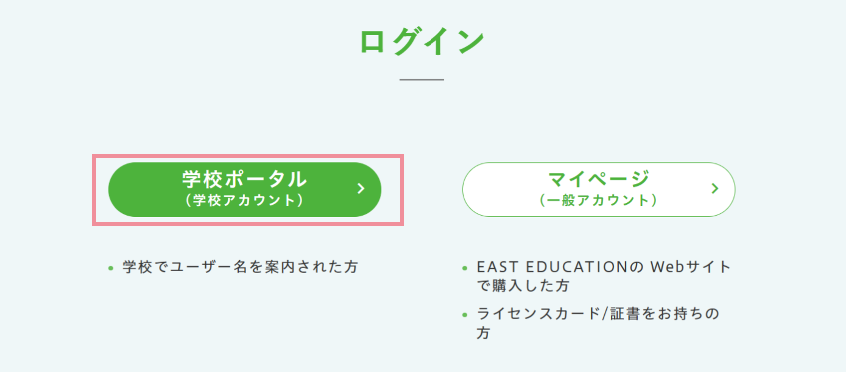
EAST EDUCATIONのログイン画面が表示されます。「グループ名」「ユーザー名」「パスワード」を入力して、「ログイン」ボタンをクリックします。
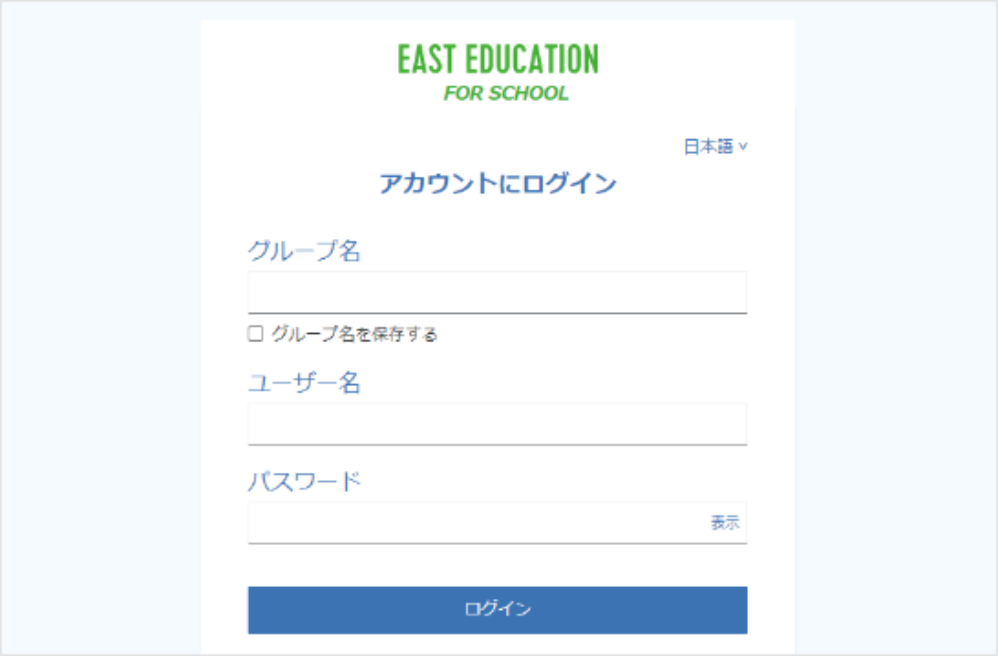
学校ポータルのHOME画面が表示されます。